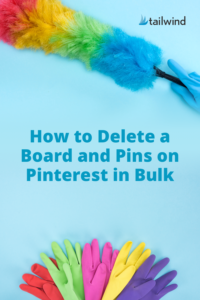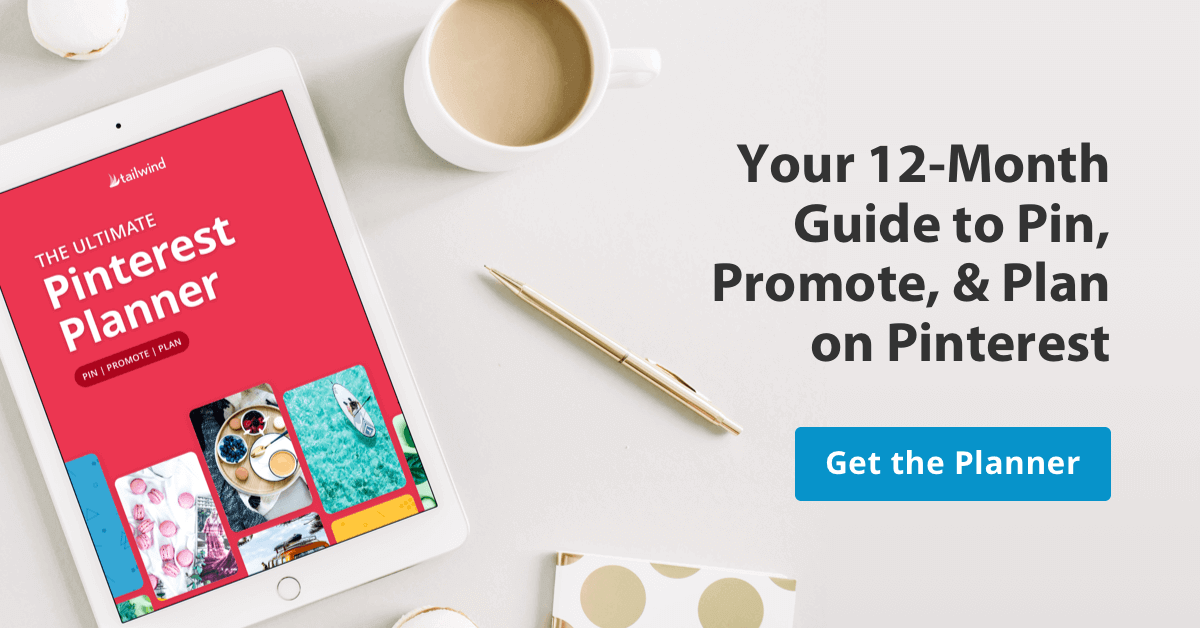Как удалить доски Pinterest и пины на Pinterest
Опубликовано: 2020-06-19
Ищете, как удалить пины в Pinterest, или, возможно, лучшие методы удаления досок Pinterest? Может быть, вы просто хотите узнать, как навсегда открепить Pinterest. У нас есть все ответы и инструкции, которые вам нужны.
В этом посте мы дадим вам пошаговые инструкции по удалению пинов и досок с телефона или компьютера.
Самое главное, мы поможем вам решить, действительно ли вам нужно удалить эти пины или есть лучший способ обработки вашего контента.
Что происходит, когда вы удаляете доску в Pinterest?
Когда вы удаляете доску Pinterest, вы навсегда теряете все ее пины и всех подписчиков этой доски.
Если вы удалите пины, они также исчезнут навсегда. Поскольку удаление контента Pinterest повлияет на ваших подписчиков, не принимайте решение легкомысленно. На самом деле есть только три причины, по которым вам следует удалять пины или доски!
Три причины для удаления пинов или досок на Pinterest
Будьте осторожны, прежде чем приступить к удалению! Есть только три случая, когда удаление контента абсолютно необходимо :
- Вы прикололи что-то, что может навлечь на вас неприятности . Такие вещи, как спам или контент, противоречащий принципам сообщества.
- У вас опечатка на изображении. Явные опечатки могут повлиять на эффективность пина, поэтому дважды проверьте текст перед пином.
- Срок действия договора с влиятельным лицом истек . Устаревшие предложения могут вызвать разочарование. Вы же не хотите, чтобы это негативно повлияло на ваш бренд. Однако имейте в виду, что если кто-то повторно поделился вашим пином, он останется.
Если причина удаления вашего пина не указана выше, скорее всего, вам лучше использовать менее постоянное решение для удаления досок и пинов — например, архивирование!
Архивация контактов и досок Vs. Удаление
Архивация пинов — это быстрое временное решение для удаления пинов из Pinterest.
Архивирование пинов или досок делает их невидимыми для вашей аудитории, и вы не будете получать уведомления или рекомендации о сохраненных пинах или досках, пока они находятся в архиве.
Однако, если вы передумаете, вы всегда можете разархивировать их! Кроме того, архивирование экономит ваше время при создании контента, если вы можете повторно ввести булавку позже.
Чтобы заархивировать доску или пин, просто коснитесь значка редактирования (серый карандаш) и нажмите « Архивировать ». Когда вы прокрутите вниз свои доски, вы увидите архивный раздел.
Чтобы в любой момент разархивировать доску или пин, просто нажмите «Изменить» еще раз и нажмите « Разархивировать ».
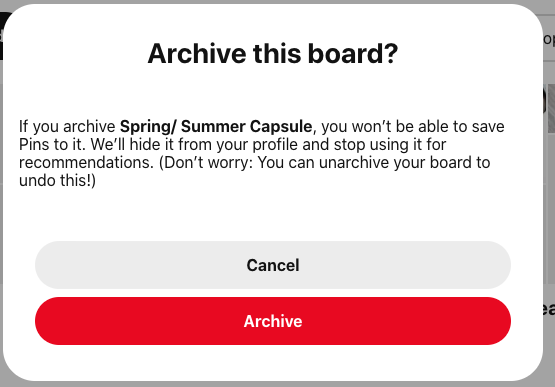
Как массово удалить пины за 7 шагов
Иногда пользователи Pinterest хотят провести генеральную уборку или сосредоточиться на своих самых красивых пинах. Хотя мы не рекомендуем этого — полезнее потратить время на создание нового контента — это несложно.
Вот как можно удалить несколько пинов с рабочего стола:
- Выберите « Доски »
- Выберите плату с выводами, которые нужно удалить.
- Щелкните значок фильтра в правом верхнем углу.
- Нажмите « Выбрать пины для перемещения или удаления ».
- Выберите контакты, которые нужно удалить (вокруг выбранных контактов появится красный контур)
- Нажмите красную кнопку « Удалить » в верхней части доски.
- Подтвердите « Удалить »
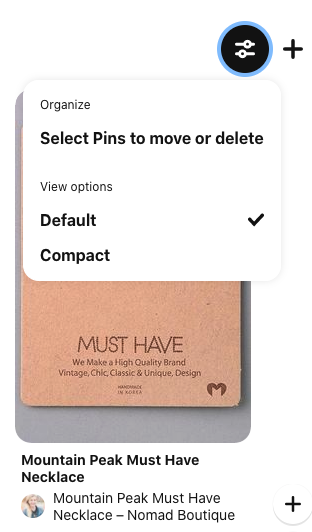
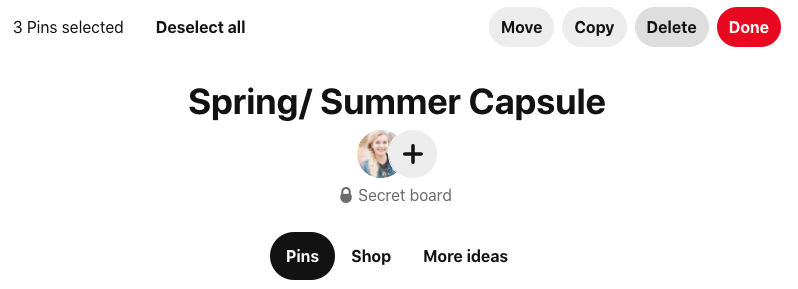
Как удалить несколько пинов в мобильном приложении Pinterest
Вы также можете управлять своей учетной записью Pinterest с мобильного устройства, включая функции перемещения, копирования, удаления и архивирования!
Вот как удалить пины в мобильном приложении Pinterest:

- Откройте приложение Pinterest и перейдите на свою страницу.
- Выберите доску с выводами, которые нужно удалить.
- Нажмите « Выбрать » в правом верхнем углу.
- Выберите {ins, которые нужно удалить (вокруг выбранных пинов появится черный контур)
- Коснитесь значка корзины
- Подтвердить удаление
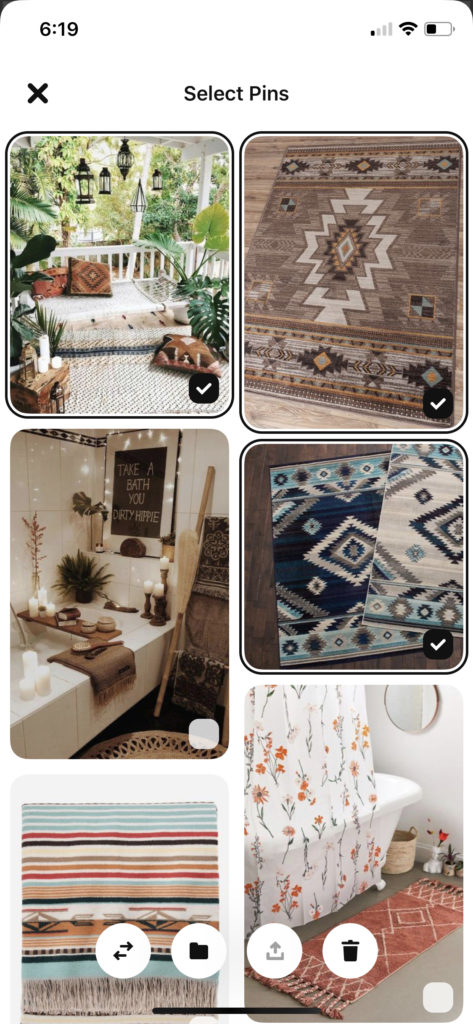
Как удалить доску Pinterest
Вот что нужно сделать, чтобы удалить доску или доски Pinterest с рабочего стола:
- Откройте Pinterest и перейдите на свою страницу
- Выберите доску для удаления
- Нажмите « Изменить » (значок карандаша) в крайнем левом углу.
- Нажмите серую кнопку « Удалить ».
- Подтвердите « Удалить навсегда »
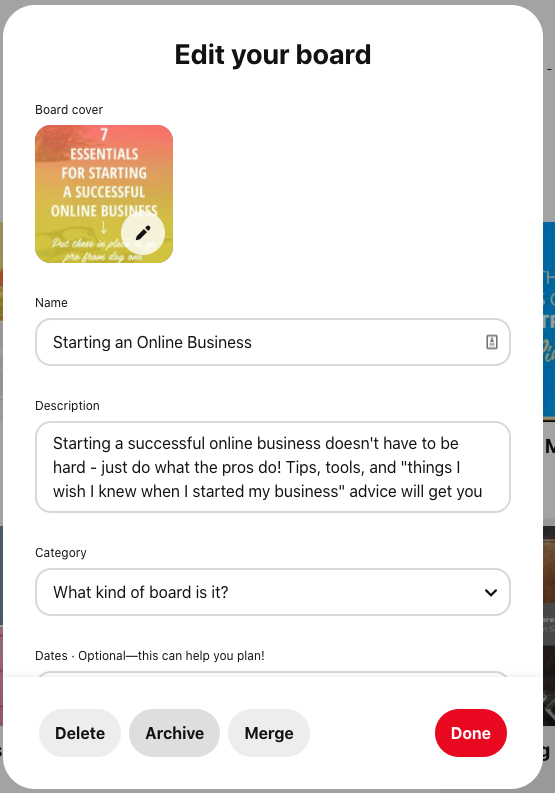
Чтобы удалить отдельный пин:
- Найдите пин, который хотите удалить.
- Нажмите «…» в правом нижнем углу
- Нажмите « Изменить пин», а затем «Удалить».
- Подтвердить удаление
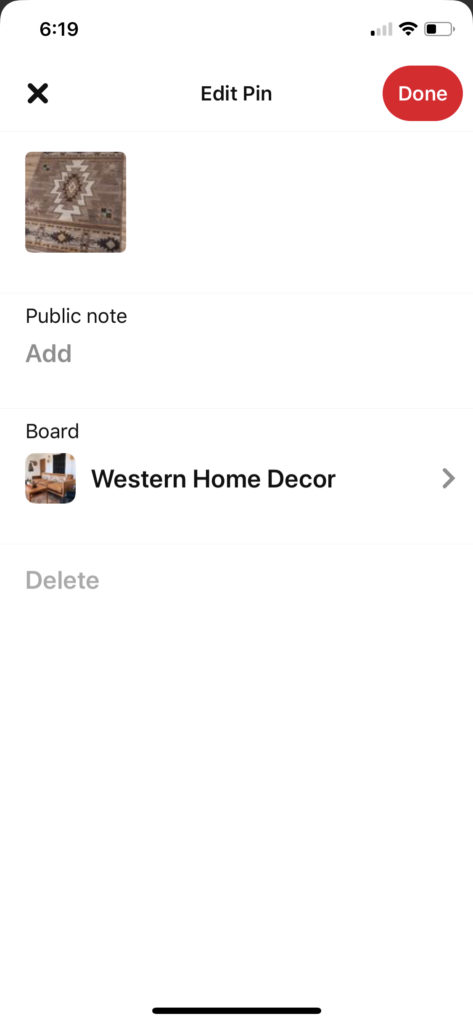
Как удалить доску в мобильном приложении Pinterest
- Откройте приложение Pinterest и перейдите на свою страницу.
- Коснитесь доски , которую нужно удалить.
- Выберите « … » в правом верхнем углу, затем кнопку « Редактировать »
- Прокрутите до конца и выберите « Удалить доску ».
- Подтвердите « Удалить навсегда »
Псс... думаете об удалении групповой доски? Вы найдете инструкции и более подробную информацию в разделе «Как найти, присоединиться и закрепить на групповых досках!»
Посетите наш веб-семинар Pinterest для бизнеса, чтобы получить дополнительные советы!
Хотите максимально эффективно использовать свой аккаунт Pinterest? Посмотрите наш БЕСПЛАТНЫЙ вебинар Pinterest для бизнеса!
На этом тренинге вы научитесь:
- Создайте собственную маркетинговую стратегию Pinterest
- Создавайте запоминающиеся пины
- Перемещайте пины, удаляйте доски и настраивайте контент
Плюс тонны другой невероятной информации! Чего же ты ждешь?
Хотите увеличить трафик, потенциальных клиентов и продажи с помощью Pinterest? Это бесплатное обучение для авторов и малого бизнеса поможет вам разработать надежную стратегию для пинов, которые приведут к сумасшедшему трафику. Смотрите прямо сейчас!
Начните планировать пины в Pinterest
Готовы сделать маркетинг на Pinterest проще простого с помощью инструмента публикации Tailwind? Подпишитесь на бесплатную пробную версию Tailwind для Pinterest прямо сейчас, чтобы начать планировать размещение пинов на любимых досках. ️
Начните бесплатную пробную версию Tailwind для Pinterest!
- Создавайте красивые пины быстрее, чем когда-либо прежде, с помощью Tailwind Create
- Получите больше вовлеченности с SmartSchedule.
- Сотрудничайте, делитесь и развивайтесь с сообществами Tailwind
- Автоматически делитесь своими лучшими пинами через безопасные промежутки времени с помощью SmartLoop .
Закрепите меня на потом